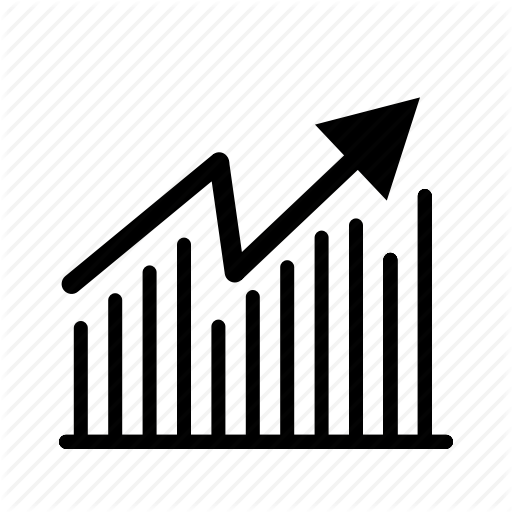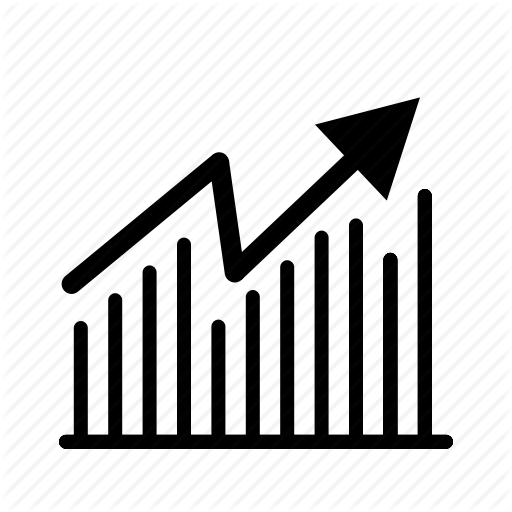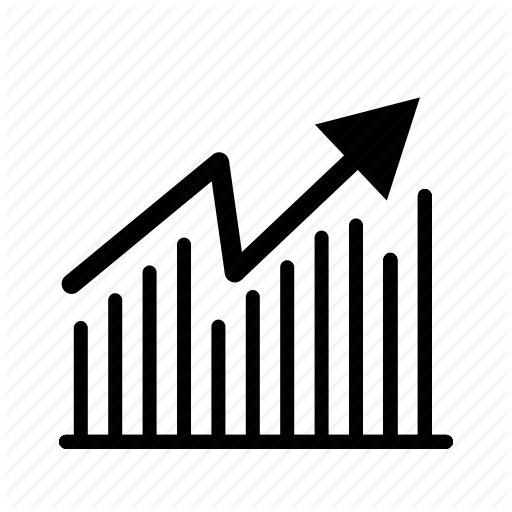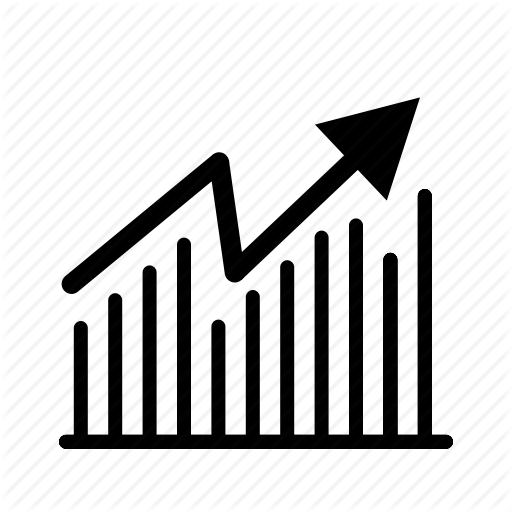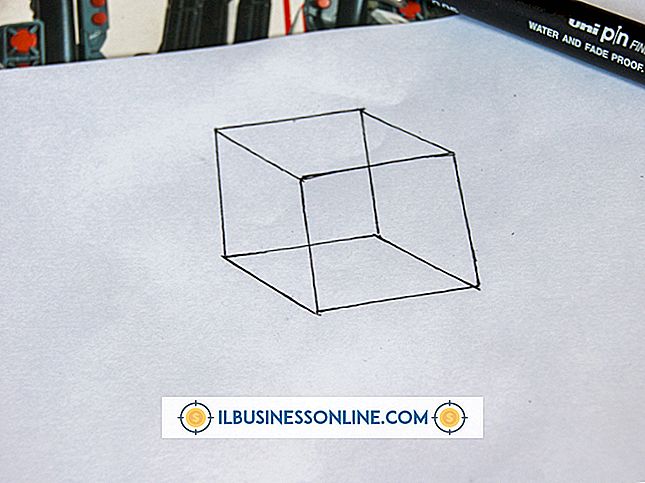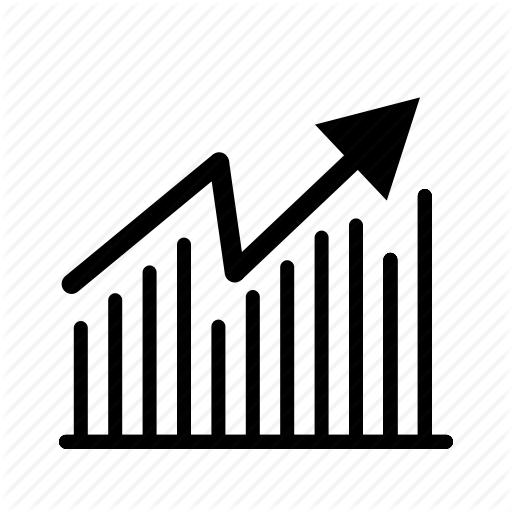白紙を印刷する原因は何ですか。

収益性の高い事業を運営するには、慎重なコスト抑制が必要です。 印刷されたプレゼンテーション、参照文書、またはその他のビジネスコンテンツを調べて、出力の中に予期しない白紙のページが見つかった場合は、生産的に使用されているはずの紙を無駄にしています。 あなたの出力欠陥の原因を辿るためには、あなたの文書がそれに到達する前に、あなたのハードウェアの問題についてあなたの全体の印刷プロセスを注意深く調べなさい。
密封カートリッジ
新しいまたは再製造されたトナーカートリッジを最初に箱から出して取り付けるとき、それをレーザープリンタに挿入する前の最後のステップの1つは、トナーが移動中にカートリッジから出るのを防ぐシールを取り除くことです。 このシールを外さずにカートリッジを取り付けると、用紙が印刷機構を通過しますが、画像は表示されません。 シールを引き抜くと、出力は通常に戻ります。 ほとんどのプリンタ製造業者は、このタイプの取り外し可能な保護を、明るいオレンジ色または他のすぐに見える色のプルリングで製造しています。
紙づまり
用紙の厚さが薄すぎたり、湿気にさらされて湿気があったりすると、プリンタに給紙され、余分な用紙がデバイスから排出されることがあります。 また、給紙が不足して給紙トレイから用紙をスムーズに給紙するには、ピックアップ機構が機能しない場合にも、このような種類のミスフィードが発生することがあります。 給紙トレイに問題のある用紙の兆候がないか確認し、より良い用紙と交換するか、給紙カセットを正しくセットしてください。
偶発的な出力
Webサイトのページを印刷すると、素材の長さが現在の用紙サイズの印刷可能な高さを超えるため、Webブラウザによってコンテンツが空白のように見えるように分割されることがあります。 あなたがより長い紙 - 合法的なものまたはタブロイド紙さえ - を代用することができるならば、あなたは単一のシートの上にページをとらえることができるかもしれません。 ワープロソフトから印刷する場合は、アプリケーションに書類の途中または最後に空白のページを追加させるような、改行や改ページがないかどうかを確認します。
白紙の文書ページ
意図的に空白ページを含む文書もあります。 参照作業は、右側のページのすべての章を開始し、その配置を達成するために戦略的に配置された空白を使用します。 オリジナルの印刷版は4色の外観でコストを削減できるため、PDF形式のパンフレットには表紙と裏表紙の内側に白紙が含まれている場合があります。 印刷元のアプリケーションによっては、印刷設定を有効にすることで空白を省略できる場合があります。 あなたのソフトウェアがそのオプションを欠いているなら、あなたは手動でファイルをスキャンすることができます、空白が現れるところに注意して、あなたが印刷するときそれらのページをスキップすること。